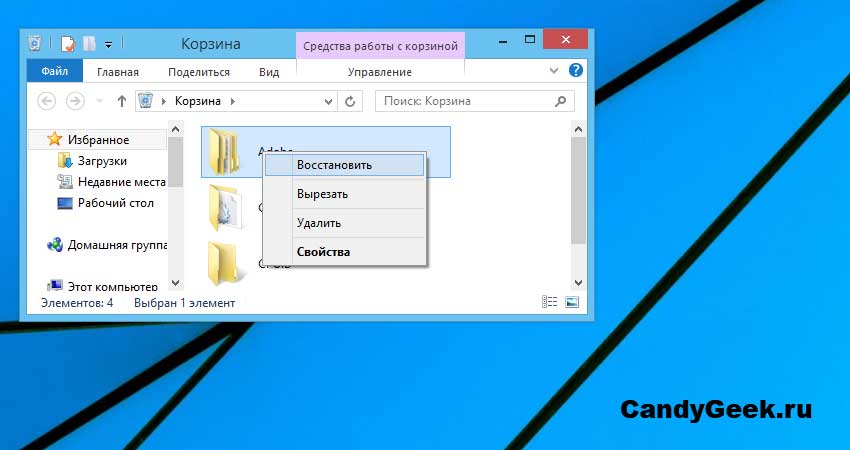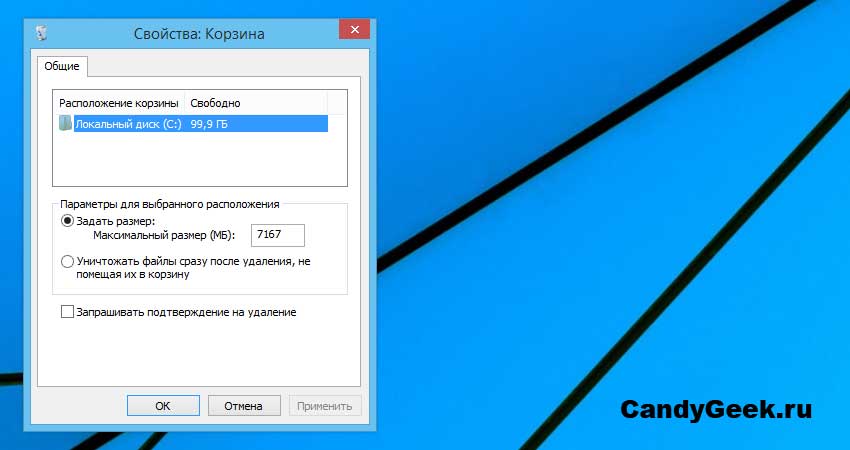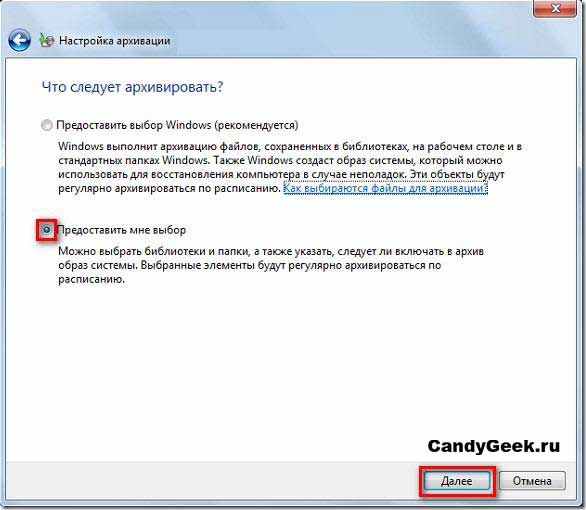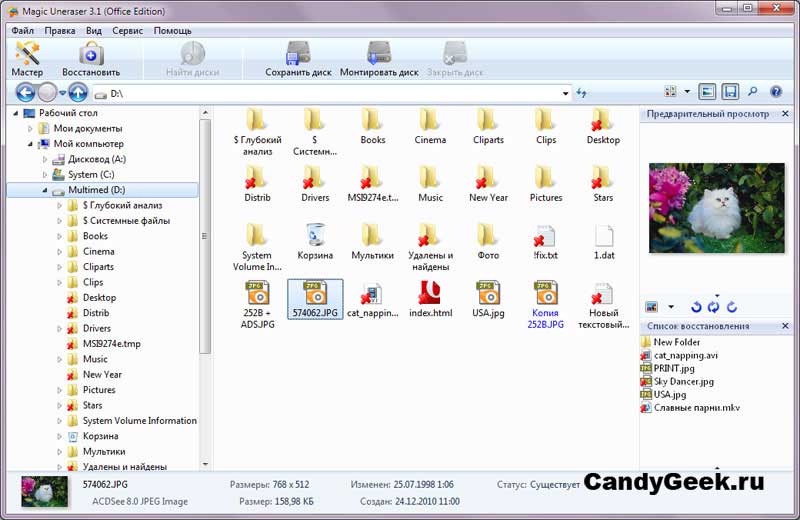ცნობილია, რომ მესაკუთრეთა უმეტესობა პერსონალური კომპიუტერები იყენებს ოპერაციას windows სისტემა. გასაკვირი არ არის, რომ ინტერნეტიდან მუქარის უმეტესი ნაწილი მის წინააღმდეგაა მიმართული: ეს არის მილიონობით ვირუსი, მრავალფეროვანი ჯაშუში და, რა თქმა უნდა, ჰაკერების შეფუთვა. ყოველივე ამან შეიძლება სერიოზული ზიანი მიაყენოს სისტემას, რის შემდეგაც შეიძლება საჭირო გახდეს გადაუდებელი ინსტალაცია. გარდა ამისა, ნებისმიერი ოპერაციული სისტემა აცვიათ ტენდენცია: რეკომენდებულია მისი რეგულარულად დაყენება ყოველ 2 წელიწადში ერთხელ.
ამასთან, ბევრს არ აქვს მნიშვნელობა OS– ს შეცვლა, როგორც პრობლემის მოგვარება როგორ აღვადგინოთ მონაცემები ხელახლა windows- ის ინსტალაცია სრულად. რა თქმა უნდა, საუკეთესო ვარიანტია წინასწარ იზრუნოთ და ღირებული ფაილების ცალკე საშუალებაზე შენახვა. მაგრამ ხშირად სისტემის დანგრევა უნებურად ხდება. ამიტომ, დაკარგული გამოჯანმრთელების პრობლემით ელექტრონული ინფორმაცია ბევრს წააწყდა.
კარგი ამბავი ის არის, რომ სისტემის აღდგენის შემდეგ მონაცემების აღდგენა სავსებით შესაძლებელია. უფრო მეტიც, ეს პროცესი შეიძლება განხორციელდეს თითქმის ნებისმიერ ვითარებაში. ფაქტია, რომ მას შემდეგ, რაც Windows მიიღებს სიგნალს წაშლისთვის, ის უბრალოდ მალავს ფაილებს, ინფორმაციას მათ შესახებ მთავარ ფაილურ ცხრილში. ეს არის, ფაქტობრივად, მონაცემები თავის ადგილზე რჩება, მხოლოდ მასზე შეიძლება დაიწეროს კიდევ ერთი, ახალი ინფორმაციარის შემდეგაც ისინი სამუდამოდ წაიშლება. ამ მაგიდასთან მიქცევა, ყველა ინფორმაციის აღდგენა არ არის რთული. ამასთან, არის დრო, როდესაც ფაილის ცხრილი შეიძლება დაზიანდეს. ასეთ ვითარებაში საჭიროა C დისკის სრული ანალიზი, ხოლო თითოეული დაკარგული ფაილი იძებნება მისი შიდა სტრუქტურის საფუძველზე. ამ პროცესს შეიძლება დიდი დრო დასჭირდეს.
რომ დისკზე არ უნდა იყოს გადაწერილი ინფორმაცია, განსაკუთრებული ყურადღება უნდა მიექცეს, წინააღმდეგ შემთხვევაში აღდგენა შეუძლებელი იქნება. ამისათვის, მონაცემების დაკარგვის გამოვლენისთანავე, დაუყოვნებლივ უნდა შეწყვიტოთ ნებისმიერი მოქმედება მყარი დისკი. მიზანშეწონილია კომპიუტერის გამორთვაც კი, გამოყენების გარეშე სტანდარტული მეთოდები - უბრალოდ გამორთეთ კვების ელემენტი. ამის შემდეგ, თქვენ პირდაპირ უნდა გააგრძელოთ დაკარგული მონაცემების აღდგენა.
პოპულარული რწმენის საწინააღმდეგოდ, მყარი დისკის ფორმატირება მნიშვნელოვან როლს არ თამაშობს ფაილების აღდგენის უნარში - იმისდა მიუხედავად, ჩატარდა ეს სრული ან სწრაფი რეჟიმში. ფრაგმენტაციის ხარისხი გაცილებით მნიშვნელოვანია. თუ დისკი ზედმიწევნით იქნა დეფაგრირებული, დაკარგული მონაცემების აღდგენა შესაძლებელია მხოლოდ ხელით. უამრავი პროგრამა და კომუნალური პროგრამა ამ შემთხვევაში არა მხოლოდ არაეფექტური იქნება, არამედ მათ შეუძლიათ ზიანი მიაყენონ.
აღსანიშნავია, რომ მნიშვნელოვანი ფაილების აღდგენა ასევე შესაძლებელია სისტემის აღდგენის წერტილის საშუალებით, რომლის შექმნა საშუალებას გაძლევთ ამ წუთში დააფიქსიროთ OS- ის მდგომარეობა და სწრაფად აღვადგინოთ Windows იმ შემთხვევაში, თუ მომავალში მისი ოპერაცია მოულოდნელი მარცხი იქნება.
ყოველთვის უნდა გახსოვდეთ, რომ მყარი დისკიდან მონაცემების აღდგენა საკმაოდ რთული პროცედურაა, რომელიც მოიცავს ბევრ ნიუანსს. საკუთარი თავის განხორციელების მცდელობები გამოცდილების არარსებობის შემთხვევაში და საჭირო ცოდნა შეიძლება გადაიქცეს არასწორ მოქმედებად, რაც გამოიწვევს მხოლოდ სიტუაციის გამწვავებას და დაკარგული ფაილების დაბრუნების უუნარობას. ამ მხრივ, ყველაზე მიზანშეწონილია მივმართოთ კვალიფიციური სპეციალისტის მომსახურებას, რომელიც შეასრულებს ყველა საჭირო ოპერაციას ეფექტურად და კომპეტენტურად.
2010 წლის 12 დეკემბერი ნახვა: 45389ეს ხდება შემთხვევით წაშლილი ფაილებიდა შემდეგ უცებ მივხვდი, რომ არასწორი ფაილები წავშალე, ასევე შეიძლება შემდგომში ვირუსული მოქმედებების წაშლა საჭირო ფაილები (დოკუმენტები, სურათები, მუსიკალური ვიდეორგოლები ან წერილები), ხშირად ეს ხდება გამოუცდელი მომხმარებლების შემდეგ ვინდოუსის ინსტალაცია. ზოგადად, მრავალი მიზეზი შეიძლება იყოს. რა უნდა გააკეთოს, სად უნდა გაიქცეს, რა უნდა დაიბრუნოს? გეტყვი როგორ აღვადგინოთ დაკარგული ფაილები.
ფაილის აღდგენა.
ასე რომ, პირველი, რასაც ვაკეთებთ, რა თქმა უნდა, შევამოწმოთ კალათა. თუ იქ არ არის აუცილებელი ფაილები, მაშინ ფაილები წაიშალა და თქვენ მხოლოდ დაგეხმარებათ ფაილის აღდგენის პროგრამები. თუ Windows- ის ინსტალაციის დროს საჭირო ფაილები დაკარგეთ, შეეცადეთ არ დააფორმატოთ მყარი დისკი. მონაცემთა აღდგენა დისკის ფორმატის შემდეგ ძალიან შრომატევადი ამოცანაა და უმეტეს შემთხვევაში სახლში შეუძლებელია.
ბევრი პროგრამაა, მაგრამ კარგი. აღდგენის პროგრამები უნდა მოძებნოთ. ბევრს ვცდილობდი, კარგი შედეგი აქვთ მხოლოდ ფასიან პროგრამებს. საუკეთესო მათგანი, ჩემი პირადი აზრით, რ-სტუდიაა. შეგიძლიათ წაიკითხოთ ინსტრუქციები R-Studio– სთვის.
მაგრამ თუ ნანობთ ფულის გამო, ან უბრალოდ არ არის ის ფული, რომლის გამოყენებაც შეგიძლიათ მონაცემთა აღდგენის უფასო პროგრამარომელია საუკეთესო უფასო პროგრამები და აჩვენებს საკმაოდ კარგ შედეგებს ფაილის აღდგენა. პროგრამა ჰქვია. ის არის აღადგენს ფაილებს არა მხოლოდ მყარ დისკზე, არამედ ფაილები ფლეშ დრაივებიდან, მეხსიერების ბარათები. შეგიძლიათ ჩამოტვირთოთ პროგრამა. პროგრამის მართვა ძალიან მარტივია, მე აღწერს, თუ როგორ შეგიძლიათ გამოიყენოთ ეს პროგრამა ფაილების აღდგენა.
ასე რომ, ჩვენ გადმოვწერთ პროგრამას, დააინსტალირეთ იგი კომპიუტერში და გავუშვით მას.
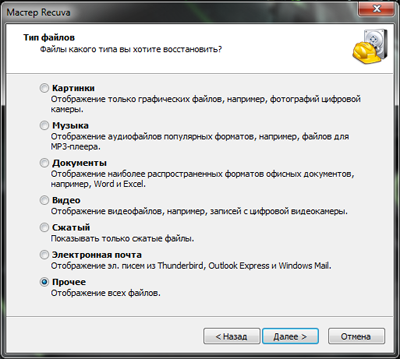
ამ ფანჯარაში ჩვენ ვირჩევთ რომელი ფაილების აღდგენას.

შემდეგ ფანჯარაში აირჩიეთ, თუ სად იყო მონაცემები წაშლის წინ.

თუ მყარი დისკი ან ფლეშ დრაივი არ არის ფორმატირებული, მაშინ უბრალოდ შეგიძლიათ დააჭიროთ დაიწყობ. თუ თქვენთვის საჭირო ფაილები ვერ მოიძებნა, შემდეგ კვლავ გაუშვით პროგრამა და შეამოწმეთ ყუთი სიღრმისეული ანალიზების ჩართვა (ამას გაცილებით დიდი დრო დასჭირდება, მაგრამ მონაცემები დიდი ძალისხმევით იქნება მოძებნილი). თუ დისკი ან ფლეშ დრაივი ფორმატირებულია, მაშინ ნიშნის ნიშანი ნამდვილად საჭიროა.

დაიწყება წაშლილი ფაილების მოძიების პროცესი. ძებნის ბოლოს იხსნება ახალი ფანჯარა.
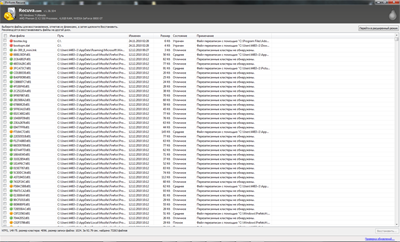
ფანჯარაში ნაჩვენებია ფაილების წაშლა. თუ იცით, სად იყო ფაილები, შეგიძლიათ შეცვალოთ ფაილების ნაჩვენები საქაღალდეები. ამისათვის დააჭირეთ ღილაკს ნაპოვნი ფაილების ფანჯარაში და აირჩიეთ ჩვენების რეჟიმი \\ ხე. თუ ეძებთ სურათებს, მაშინ მინიატურული რეჟიმი თქვენთვის მოსახერხებელი იქნება ჩვენების რეჟიმი \\ მინიატურების ხედი.
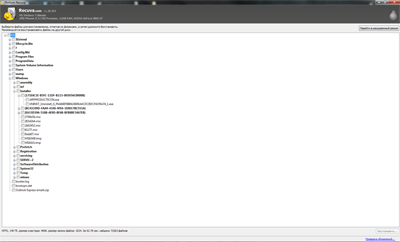
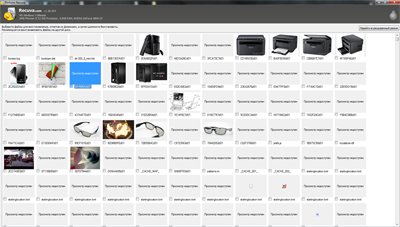
თქვენ ასევე შეგიძლიათ გადახვიდეთ მოწინავე რეჟიმში ღილაკზე დაჭერით გადახვიდეთ მოწინავე რეჟიმში.
თუ თქვენთვის საჭირო ფაილები იპოვნეთ, მონიშნეთ ისინი ტიკებით და დააჭირეთ ღილაკს აღდგენა.

მიუთითეთ საქაღალდე, სადაც გსურთ წაშლილი ფაილების აღდგენა და დააჭირეთ კარგი.

ფაილის აღდგენის დასასრულს, ეს ფანჯარა გაიხსნება. შემდეგ შეგიძლიათ დახუროთ recuva პროგრამა და გადადით ადრე მითითებულ საქაღალდეზე, რომ ნახოთ ამოღებული ფაილები.
თუ პროგრამა არ დაგეხმარებათ, მაშინ სცადეთ R-Studio პროგრამა. პროგრამა ღირს დაახლოებით 1500 რუბლიანი ვერსიით ფაილური სისტემები NTFS ან FAT, სრული ვერსია ღირს დაახლოებით 2500 რუბლი. თუ თქვენი მონაცემები თქვენთვის მნიშვნელოვანია, მაშინ შეგიძლიათ ჩამოტვირთოთ პროგრამის დემო ვერსია. რომელიც გაჩვენებთ იმ ფაილებს, რომელთა საშუალებითაც შესაძლებელია მისი აღდგენა და თუ მათ დაგჭირდათ, იხდით ლიცენზიას და ფაილების აღდგენა. თუ მან ვერ იპოვა თქვენთვის საჭირო ფაილები, მაშინ თქვენი გზა დევს მონაცემთა აღდგენის სერვისი. თუ მაშინ ცხოვრობ მოსკოვში საუკეთესო კომპანია მონაცემთა აღდგენა მდებარეობს.
ფაილების შემთხვევითმა წაშლა ან ვირუსების მიერ დაზიანებამ შეიძლება გამოიწვიოს პირადი ინფორმაციის ან სამუშაო მონაცემების დაკარგვა. ამიტომ, თქვენ უნდა იცოდეთ როგორ აღადგინოთ ისინი.
ყველაზე მნიშვნელოვანი ინფორმაცია წლების განმავლობაში ინახება და ინახავს ფაილებს მომხმარებლების კომპიუტერებზე. დღევანდელ სამყაროში მთელი ცხოვრება ციფრული ფორმატით არის. თქვენი სახლის კომპიუტერთან მონაცემების შენახვა ძალიან მოსახერხებელია, რადგან იქ შეგიძლიათ შეინახოთ ნებისმიერი ინფორმაცია, რომელიც ყოველთვის შეგიძლიათ სწრაფად იპოვოთ, შეცვალოთ ან ნახოთ.
- რომელი პროგრამით არის მონაცემების აღდგენა ფლეშ დრაივიდან, უკეთესია
ამასთან, ციფრულ ასლებს უზარმაზარი ნაკლი აქვთ, რადგან მათი წაშლა შეიძლება სხვადასხვა მიზეზის გამო. ამ შემთხვევაში, მომხმარებლებმა, რომლებმაც არ დააბრუნეს თავიანთი მონაცემები, შეიძლება დაკარგონ თავიანთი ცხოვრების ყველაზე ღირებული მოგონებები. ამიტომ, შეკითხვა: „როგორ უნდა აღვადგინოთ წაშლილი ფაილები“ \u200b\u200bასეთი დიდი მნიშვნელობა აქვს და ყოველთვის აქტუალურია.
როგორ აღვადგინოთ წაშლილი ფაილები Windows- ის რეგულარული ინსტრუმენტების გამოყენებით
ფაილების წაშლის ყველაზე გავრცელებული მიზეზი მომხმარებლის უყურადღებობაა. თუმცა ამისთვის სწრაფი აღდგენა ამ შემთხვევაში, შეგიძლიათ გამოიყენოთ ჩამონტაჟებული ფუნქცია "Recycle Bin". ამ ადგილას წაშლილი მონაცემები ხდება, თუ რა თქმა უნდა დისტანციური მონაცემთა შენახვის ფუნქცია გამორთულია ან მათთვის გამოყოფილი სივრცე არ დასრულებულა.
კალათიდან
Windows- ის დაყენების შემდეგ, გადამალული ჩანაწერი ჩვეულებრივ მდებარეობს "სამუშაო მაგიდაზე". ამასთან, მალსახმობის ამოღება ან მისი ეკრანი გამორთულია. ამ შემთხვევაში, ის უნდა გააქტიურდეს. ამის გაკეთება შეგიძლიათ პერსონალიზაციის პარამეტრებში.
დესკტოპის ხატის პარამეტრები
ნაგავში წაშლილი ფაილების დასაბრუნებლად, თქვენ უბრალოდ უნდა აირჩიოთ საჭირო და დააჭირეთ მაუსის მარჯვენა ღილაკს და დააჭირეთ ღილაკს „აღდგენა“. მონაცემები დაუბრუნდება იმ საქაღალდეებს, საიდანაც ისინი წაიშალნენ.
ამ გზით ინფორმაციის აღდგენა შესაძლებელია მხოლოდ იმ შემთხვევაში, თუ ის წაშლილია მომხმარებლის მიერ და არ არის გამოყენებული "მუდმივად წაშლა" ფუნქცია. გარდა ამისა, პარამეტრების დაყენება შესაძლებელია პარამეტრებში, რომლებიც არ იძლევა მონაცემების შენახვას კალათაში.
სარეზერვო და აღდგენა
არა ყველა წაშლილი ფაილი და ყოველთვის არ მთავრდება ნაგავში. Windows- ის მეშვიდე ვერსიით დაწყებული, დეველოპერებმა შემოიტანეს ფუნქცია "ფაილების აღდგენა არქივიდან." ამ პარამეტრის გამოყენებით, შეგიძლიათ გადახვიდეთ ფაილის ვერსია წინაზე ან აღადგინოთ იგი ვერსიიდან, როდესაც სარეზერვო სისტემა შეიქმნა.
- უსაფრთხო რეჟიმი Windows 8 - შეცდომებისა და ვირუსების გამკლავების მთავარი საშუალება
ფუნქცია კარგად ასრულებს საქმეს, თუ დოკუმენტებს რედაქტირებთ და ძველი ასლის შენახვა დაგავიწყდათ, მაგრამ შედარებისთვის ან დასკვნისთვის გჭირდებათ. დაარქივება მუშაობს, როგორც აღდგენის წერტილის შექმნის ნაწილი, რაც იმას ნიშნავს, რომ ფაილის ვერსიები შეინახება მხოლოდ პროგრამის დასრულებისას.
იმისათვის, რომ დაიწყოთ არქივების შექმნა ან ფაილების და საქაღალდეების არჩევა, უნდა შეასრულოთ შემდეგი ნაბიჯები:
- გადადით "პანელის პანელში" და აირჩიეთ პუნქტი "სარეზერვო და აღდგენა";
- დააჭირეთ ღილაკს "პარამეტრების შეცვლა";
- მიჰყევით სისტემის რეკომენდაციებს, სანამ ჩნდება შეკითხვა;
- შეარჩიეთ საქაღალდეები, რომლებიც თქვენთვის საინტერესოა, მაგალითად, ის, რომლებიც ყველაზე ხშირად იცვლება.
სისტემის დასრულების ლოდინის შემდეგ, რომლის დროც დამოკიდებულია საქაღალდის ზომაზე, შეგიძლიათ უსაფრთხოდ განაგრძოთ მუშაობა. კითხვა, თუ როგორ უნდა აღვადგინოთ წაშლილი ფაილები, შეჩერდება პრობლემა, რადგან ეს რამდენიმე წუთი დასჭირდება და რამდენიმე ღილაკის დაჭერით მოგვარდება. ყველა საარქივო პარამეტრის სწორად დაყენებისას, ყოველთვის გექნებათ მონაცემების ახალი ასლი.
როგორ აღვადგინოთ წაშლილი ფაილები პროგრამული უზრუნველყოფის გამოყენებით
პრობლემა ის არის, რომ სარეზერვო ასლის შექმნა არ არის მნიშვნელოვანი ვინმესთვის, რომელიც ჩართულია რთულ გაანგარიშებებში და გრაფიკებში, რადგან ის არ იქმნება ყოველ წუთს. გარდა ამისა, დაბრუნება არ დაეხმარება ფაილების დაბრუნებას, რომლებიც წაიშალა მყარი დისკის დანაყოფი ფორმატის დროს, მაგალითად, ოპერაციული სისტემის ინსტალაციის დროს. იგივე ითვალისწინებს ვირუსებთან ინფორმაციის შეცვლას ან დისკის ჩატვირთვის ადგილს დაზიანების შემთხვევაში.
მყარ დისკზე მონაცემების შენახვის სპეციფიკა ისეთია, რომ ფაილები მთლიანად არ იშლება. ფაქტია, რომ მონაცემები არის ფიზიკურად მაგნიტირებული განყოფილება, რომელიც შეიცავს ინფორმაციის კოდს. დოკუმენტის ან სურათის წაშლით, თქვენ მხოლოდ საქაღალდის ჩვენების ცხრილი შეცვალეთ. ამავე დროს, ფაილი თავად რჩება ადგილზე, სანამ ამ ადგილს სხვა ინფორმაცია არ დაიკავებს. ანუ მანამ, სანამ არ იქნება ადგილი, სადაც მონაცემები განთავსდება, გადაბეჭდება. სპეციალური გამოყენებით პროგრამა თქვენ მარტივად შეგიძლიათ გაუმკლავდეთ ისეთ დავალებას, როგორიცაა წაშლილი ფაილების აღდგენა.
რ-სტუდია
ეს პროგრამა საშუალებას გაძლევთ იმუშაოთ მონაცემთა შენახვის სხვადასხვა წყაროსთან, როგორიცაა ფლეშ დრაივები, ქსელის თანდართული საცავი და მეხსიერების ბარათები. შეგიძლიათ გადმოწეროთ ოფიციალური საიტიდან. გარდა ამისა, არსებობს ვერსიები Mac- ისა და Linux- ისთვის, რაც საშუალებას გაძლევთ აღადგინოთ ფაილები სხვა ოპერაციულ სისტემებზე.
ძალიან მოსახერხებელია წაშლილი ფაილების ძებნა, ფართო შესაძლებლობების წყალობით. თქვენ შეგიძლიათ შექმნათ არჩევანი მრავალი პარამეტრით, მაგალითად:
- წაშლის თარიღი;
- ფაილის ან საქაღალდის სახელი;
- ინფორმაციის გაფართოება ან ტიპი;
- წაშალეთ მთლიანი განყოფილება ან საქაღალდე წაშლილი მონაცემებისთვის;
- რამდენიმე პარამეტრის დაყენების და მონაცემების შემდგომი მუშაობისთვის შენახვის შედეგების შენახვის შესაძლებლობა.
R-Studio- ს აქვს მარტივი ინტუიციური ინტერფეისი რუსულ ენაზე და მოსახერხებელი მინიშნება სისტემა, რომელიც გამოუცდელ მომხმარებელს საშუალებას მისცემს გაიგოს პროგრამული უზრუნველყოფის ფუნქციონირება.
თან გამოყენებით R-Studio თქვენ შეგიძლიათ მარტივად მოაგვაროთ წაშლილი ფაილების აღდგენის პრობლემა, ასევე:
- მთელი განყოფილების ხელახლა შექმნა ან ლოგიკური წამყვანი ფორმატირების შემდეგ;
- დისკის ჩამტვირთავის ფუნქციონირების დაბრუნება;
- "მკურნალობა" კორუმპირებული ფაილები ვირუსების მოქმედების შემდეგ;
- ფაილური სისტემის სტრუქტურის აღდგენა, ასევე საკითხების მოგვარება გატეხილი სექტორები და "ცუდი".
Magic unerase
პროგრამა მარტივია კონტროლი. თითოეული ტიპის ნამუშევრისთვის, მისი მრავალი ვერსია გამოირჩევა, რომელთაგან თითოეული შექმნილია თავისი ფუნქციების შესასრულებლად. შეგიძლიათ ჩამოტვირთოთ პროგრამა ოფიციალური საიტიდან.
თუ საჭიროა დანაყოფის აღდგენა მყარი დისკი ან გარკვეული ფორმატის კონკრეტული ფაილი, უმჯობესია გამოიყენოთ მკაცრი პროგრამა. ის ჩაშენებულია ოპერაციული სისტემის ექსპლუატაციაში და, წაშლილი ფაილების სკანირების შემდეგ, აჩვენებს მათ არსებულ მონაცემებთან ერთად. ეს საშუალებას გაძლევთ ადვილად დაათვალიეროთ და აღადგინოთ აუცილებელი მონაცემები, ხოლო არ დაადგინოთ ძებნის კრიტერიუმები, მაგრამ უბრალოდ გახსნით საქაღალდეებს.
შედეგი:
თუ არასოდეს ყოფილა ჩართული გამოჯანმრთელებაში, მაშინ შეგიძიათ სპეციალისტების დახმარებით. ამასთან, ყოველთვის შეგიძლიათ შეეცადოთ მონაცემების დაბრუნება საკუთარ თავს. ნებისმიერი პროგრამის ან რეგულარული გამოყენებით windows ინსტრუმენტებინუ დაივიწყებთ ზოგიერთი სავალდებულო წესის შესახებ:
- არ დააბრუნოთ მონაცემები, სადაც ის წაშლილია (არ ვრცელდება დანაყოფის აღდგენაზე ან გამოყენებაზე სარეზერვო და კალათები). ამან შეიძლება გამოიწვიოს ინფორმაციის სრული წაშლა აღდგენის პროცესში პრობლემების შემთხვევაში;
- საჭირო ფაილების წაშლის შემდეგ, არ დააინსტალიროთ ახალი პროგრამა ან ჩამოტვირთოთ ახალი მონაცემები. ინფორმაცია შეიძლება შეიცვალოს, რის შემდეგაც იგი არ ექვემდებარება უკან დაბრუნებას.
თუ თქვენი მონაცემები წაშლილია ვირუსების ზემოქმედების გამო, თქვენი მყარი დისკი დაზიანებულია ან თქვენი შვილი "სისულელეა", ნუ იდარდებთ. ფაილების აღდგენის უამრავი გზა არსებობს და ამის წყალობით საჭირო ინფორმაცია ანაზღაურდება.
05.09.2016
ფაილების შემთხვევითმა წაშლა ან ვირუსების მიერ დაზიანებამ შეიძლება გამოიწვიოს პირადი ინფორმაციის ან სამუშაო მონაცემების დაკარგვა. ამიტომ, თქვენ უნდა იცოდეთ როგორ აღადგინოთ ისინი.
ყველაზე მნიშვნელოვანი ინფორმაცია წლების განმავლობაში ინახება და ინახავს ფაილებს მომხმარებლების კომპიუტერებზე. დღევანდელ სამყაროში მთელი ცხოვრება ციფრული ფორმატით არის. თქვენი სახლის კომპიუტერთან მონაცემების შენახვა ძალიან მოსახერხებელია, რადგან იქ შეგიძლიათ შეინახოთ ნებისმიერი ინფორმაცია, რომელიც ყოველთვის შეგიძლიათ სწრაფად იპოვოთ, შეცვალოთ ან ნახოთ.
ამასთან, ციფრულ ასლებს უზარმაზარი ნაკლი აქვთ, რადგან მათი წაშლა შეიძლება სხვადასხვა მიზეზის გამო. ამ შემთხვევაში, მომხმარებლებმა, რომლებმაც არ დააბრუნეს თავიანთი მონაცემები, შეიძლება დაკარგონ თავიანთი ცხოვრების ყველაზე ღირებული მოგონებები. ამიტომ, შეკითხვა: „როგორ უნდა აღვადგინოთ წაშლილი ფაილები“ \u200b\u200bასეთი დიდი მნიშვნელობა აქვს და ყოველთვის აქტუალურია.
ფაილების წაშლის ყველაზე გავრცელებული მიზეზი მომხმარებლის უყურადღებობაა. თუმცა, ამ შემთხვევაში სწრაფი აღდგენისთვის, შეგიძლიათ გამოიყენოთ ჩაშენებული "Recycle Bin" ფუნქცია. აქ ხდება მონაცემების წაშლა, თუ რა თქმა უნდა დისტანციური მონაცემების შენახვის ფუნქცია გამორთულია ან მათთვის გამოყოფილი სივრცე არ დასრულებულა.
კალათიდან
Windows- ის დაყენების შემდეგ, გადამალული ჩანაწერი ჩვეულებრივ მდებარეობს "სამუშაო მაგიდაზე". ამასთან, მალსახმობის ამოღება ან მისი ეკრანი გამორთულია. ამ შემთხვევაში, ის უნდა გააქტიურდეს. ამის გაკეთება შეგიძლიათ პერსონალიზაციის პარამეტრებში.
დესკტოპის ხატის პარამეტრები
ნაგავში წაშლილი ფაილების დასაბრუნებლად, თქვენ უბრალოდ უნდა აირჩიოთ საჭირო და დააჭირეთ მაუსის მარჯვენა ღილაკს და დააჭირეთ ღილაკს „აღდგენა“. მონაცემები დაუბრუნდება იმ საქაღალდეებს, საიდანაც ისინი წაიშალნენ.
ამ გზით ინფორმაციის აღდგენა შესაძლებელია მხოლოდ იმ შემთხვევაში, თუ ის წაშლილია მომხმარებლის მიერ და არ არის გამოყენებული "მუდმივად წაშლა" ფუნქცია. გარდა ამისა, პარამეტრების დაყენება შესაძლებელია პარამეტრებში, რომლებიც არ იძლევა მონაცემების შენახვას კალათაში.
სარეზერვო და აღდგენა
არა ყველა წაშლილი ფაილი და ყოველთვის არ მთავრდება ნაგავში. Windows- ის მეშვიდე ვერსიით დაწყებული, დეველოპერებმა შემოიტანეს ფუნქცია "ფაილების აღდგენა არქივიდან." ამ პარამეტრის გამოყენებით, შეგიძლიათ გადახვიდეთ ფაილის ვერსია წინაზე ან აღადგინოთ იგი ვერსიიდან, როდესაც სარეზერვო სისტემა შეიქმნა.
ფუნქცია კარგად ასრულებს საქმეს, თუ დოკუმენტებს რედაქტირებთ და ძველი ასლის შენახვა დაგავიწყდათ, მაგრამ შედარებისთვის ან დასკვნისთვის გჭირდებათ. დაარქივება მუშაობს, როგორც აღდგენის წერტილის შექმნის ნაწილი, რაც იმას ნიშნავს, რომ ფაილის ვერსიები შეინახება მხოლოდ პროგრამის დასრულებისას.
იმისათვის, რომ დაიწყოთ არქივების შექმნა ან ფაილების და საქაღალდეების არჩევა, უნდა შეასრულოთ შემდეგი ნაბიჯები:
- გადადით "პანელის პანელში" და აირჩიეთ პუნქტი "სარეზერვო და აღდგენა";
- დააჭირეთ ღილაკს "პარამეტრების შეცვლა";
- მიჰყევით სისტემის რეკომენდაციებს, სანამ ჩნდება შეკითხვა;
- შეარჩიეთ საქაღალდეები, რომლებიც თქვენთვის საინტერესოა, მაგალითად, ის, რომლებიც ყველაზე ხშირად იცვლება.
სისტემის დასრულების ლოდინის შემდეგ, რომლის დროც დამოკიდებულია საქაღალდის ზომაზე, შეგიძლიათ უსაფრთხოდ განაგრძოთ მუშაობა. კითხვა, თუ როგორ უნდა აღვადგინოთ წაშლილი ფაილები, შეჩერდება პრობლემა, რადგან ეს რამდენიმე წუთი დასჭირდება და რამდენიმე ღილაკის დაჭერით მოგვარდება. ყველა საარქივო პარამეტრის სწორად დაყენებისას, ყოველთვის გექნებათ მონაცემების ახალი ასლი.
როგორ აღვადგინოთ წაშლილი ფაილები პროგრამული უზრუნველყოფის გამოყენებით
პრობლემა ის არის, რომ სარეზერვო ასლის შექმნა არ არის მნიშვნელოვანი ვინმესთვის, რომელიც ჩართულია რთულ გაანგარიშებებში და გრაფიკებში, რადგან ის არ იქმნება ყოველ წუთს. გარდა ამისა, დაბრუნება არ დაეხმარება ფაილების დაბრუნებას, რომლებიც წაიშალა მყარი დისკის დანაყოფი ფორმატის დროს, მაგალითად, ოპერაციული სისტემის ინსტალაციის დროს. იგივე ითვალისწინებს ვირუსებთან ინფორმაციის შეცვლას ან დისკის ჩატვირთვის ადგილს დაზიანების შემთხვევაში.
მყარ დისკზე მონაცემების შენახვის სპეციფიკა ისეთია, რომ ფაილები მთლიანად არ იშლება. ფაქტია, რომ მონაცემები არის ფიზიკურად მაგნიტირებული განყოფილება, რომელიც შეიცავს ინფორმაციის კოდს. დოკუმენტის ან სურათის წაშლით, თქვენ მხოლოდ საქაღალდის ჩვენების ცხრილი შეცვალეთ. ამავე დროს, ფაილი თავად რჩება ადგილზე, სანამ ამ ადგილს სხვა ინფორმაცია არ დაიკავებს. ანუ მანამ, სანამ არ იქნება ადგილი, სადაც მონაცემები განთავსდება, გადაბეჭდება. სპეციალური პროგრამული უზრუნველყოფის გამოყენებით, თქვენ მარტივად შეგიძლიათ გაუმკლავდეთ დავალებას, როგორიცაა წაშლილი ფაილების აღდგენა.
რ-სტუდია
ეს პროგრამა საშუალებას გაძლევთ იმუშაოთ მონაცემთა შენახვის სხვადასხვა წყაროსთან, როგორიცაა ფლეშ დრაივები, ქსელის თანდართული საცავი და მეხსიერების ბარათები. შეგიძლიათ გადმოწეროთ ოფიციალური საიტიდან. გარდა ამისა, არსებობს ვერსიები Mac- ისა და Linux- ისთვის, რაც საშუალებას გაძლევთ აღადგინოთ ფაილები სხვა ოპერაციულ სისტემებზე.
ძალიან მოსახერხებელია წაშლილი ფაილების ძებნა, ფართო შესაძლებლობების წყალობით. თქვენ შეგიძლიათ შექმნათ არჩევანი მრავალი პარამეტრით, მაგალითად:
- წაშლის თარიღი;
- ფაილის ან საქაღალდის სახელი;
- ინფორმაციის გაფართოება ან ტიპი;
- წაშალეთ მთლიანი განყოფილება ან საქაღალდე წაშლილი მონაცემებისთვის;
- რამდენიმე პარამეტრის დაყენების და მონაცემების შემდგომი მუშაობისთვის შენახვის შედეგების შენახვის შესაძლებლობა.
R-Studio- ს აქვს მარტივი ინტუიციური ინტერფეისი რუსულ ენაზე და მოსახერხებელი მინიშნება სისტემა, რომელიც გამოუცდელ მომხმარებელს საშუალებას მისცემს გაიგოს პროგრამული უზრუნველყოფის ფუნქციონირება.
R-Studio- ს გამოყენებით, თქვენ შეგიძლიათ მარტივად მოაგვაროთ ისეთი პრობლემა, როგორიცაა წაშლილი ფაილების აღდგენა, ასევე:
- მთელი დანაყოფი ან ლოგიკური დრაივი
- დისკის ჩამტვირთავის ფუნქციონირების დაბრუნება;
- დაზიანებული ფაილების "მკურნალობა" ვირუსების მოქმედების შემდეგ;
- ფაილური სისტემის სტრუქტურის აღდგენა, ასევე ცუდი სექტორების და "ცუდიების" პრობლემების აღმოფხვრა.
Magic unerase
პროგრამა მარტივია კონტროლი. თითოეული ტიპის ნამუშევრისთვის, მისი მრავალი ვერსია გამოირჩევა, რომელთაგან თითოეული შექმნილია თავისი ფუნქციების შესასრულებლად. შეგიძლიათ ჩამოტვირთოთ პროგრამა ოფიციალური საიტიდან.
საჭიროების შემთხვევაში აღდგენა მძიმე მონაკვეთი დისკი ან გარკვეული ფორმატის კონკრეტული ფაილი, უმჯობესია გამოიყენოთ მკაცრი ორიენტაციის პროგრამა. ის ჩაშენებულია ოპერაციული სისტემის ექსპლუატაციაში და, წაშლილი ფაილების სკანირების შემდეგ, აჩვენებს მათ არსებულ მონაცემებთან ერთად. ეს საშუალებას გაძლევთ ადვილად დაათვალიეროთ და აღადგინოთ აუცილებელი მონაცემები, ხოლო არ დაადგინოთ ძებნის კრიტერიუმები, მაგრამ უბრალოდ გახსნით საქაღალდეებს.
შედეგი:
თუ არასოდეს ყოფილა ჩართული გამოჯანმრთელებაში, მაშინ შეგიძიათ სპეციალისტების დახმარებით. ამასთან, ყოველთვის შეგიძლიათ შეეცადოთ მონაცემების დაბრუნება საკუთარ თავს. ნებისმიერი პროგრამის ან რეგულარული Windows ინსტრუმენტების გამოყენებით, არ უნდა დაგვავიწყდეს ზოგიერთი სავალდებულო წესის შესახებ:
- არ დააბრუნოთ მონაცემები, სადაც ის წაშლილია (არ ვრცელდება დანაყოფის აღდგენაზე, ან სარეზერვო ასლების გამოყენებასა და ურნების გადამუშავებაზე). ამან შეიძლება გამოიწვიოს ინფორმაციის სრული წაშლა აღდგენის პროცესში პრობლემების შემთხვევაში;
- საჭირო ფაილების წაშლის შემდეგ, არ დააინსტალიროთ ახალი პროგრამა ან ჩამოტვირთოთ ახალი მონაცემები. ინფორმაცია შეიძლება შეიცვალოს, რის შემდეგაც იგი არ ექვემდებარება უკან დაბრუნებას.
თუ თქვენი მონაცემები წაშლილია ვირუსების ზემოქმედების გამო, თქვენი მყარი დისკი დაზიანებულია ან თქვენი შვილი "სისულელეა", ნუ იდარდებთ. ფაილების აღდგენის უამრავი გზა არსებობს, ამის წყალობით, საჭირო ინფორმაცია დაუბრუნდება.

მრავალი წლის განმავლობაში ვმუშაობდით მონაცემთა აღდგენის სფეროში, ჩვენ შეჩვეული ვართ ასეთების დანახვას ელ.ფოსტა მოსწონს ეს:
”კომპიუტერმა შეანელა და გადავწყვიტე ვინდოუსის დაინსტალირება. დარწმუნებული უნდა იყოს, რომ ყველა ხტუნაობა შორდება, გადავწყვიტე ყველაფერი ნულიდან გადავწყვიტე ახალ დანაყოფზე. Windows- ის ინსტალაციის შემდეგ, ჩემი ყველა ფაილი გაქრა. მე ვიცი, რომ თქვენ ბიჭები გაქვთ მონაცემთა აღდგენის უამრავი საშუალება. გაქვთ პროგრამა, რომ დამეხმაროთ? შევეცადე თქვენი აღდგენის პროგრამა წაშლილი ფაილებიმაგრამ მან ვერაფერი იპოვა. დაგეხმარებით? ”
მართლაც, წაშლილი დოკუმენტების აღდგენის მარტივი პროგრამის გამოყენებით, ყოველთვის ვერ შეძლებთ სასურველი შედეგის მიღწევას, მით უმეტეს, თუ იგი დააინსტალირეთ იმავე დისკზე, საიდანაც აპირებთ მონაცემების აღდგენას. პირველ რიგში, მოდით შევხედოთ რა ხდება, როდესაც Windows- ს ხელახლა დააინსტალირებთ.
ვინდოუსის განახლება ან ინსტალაცია?
Windows– ის ინსტალაციის რამდენიმე გზა არსებობს არსებული ინსტალაციის თავზე. თქვენ შეგიძლიათ განაახლოთ (აღადგინოთ) არსებული OS, რომელიც, როგორც წესი, არ არის დესტრუქციული პროცესი და არ უნდა იმოქმედოს თქვენს ფაილებზე. მაგრამ ეს მეთოდი მუშაობს მაშინ, როდესაც თქვენ დაინსტალირდით Windows- ის იგივე ვერსიის განახლება ან აღდგენა. იმავე ვერსიით, ვგულისხმობ იმას, რომ თუ გაქვთ 32-ბიტიანი windows ვერსია 7, თქვენ არ შეგიძლიათ განაახლოთ იგი იგივე Windows 7. 64 – ბიტიანი ვერსიით, ისინი იდენტური უნდა იყოს.
ზოგიერთ შემთხვევაში, თქვენ შეგიძლიათ განაახლოთ თქვენი Windows ახალ დონეზე, და კიდევ ახალი OS. მაგალითად, Windows 7, Windows 8 და 8.1 გამოიცა 32 – ბიტიანი და 64 – ბიტიანი ვერსიით და მრავალრიცხოვანი გამოცემებით (საწყისი ვერსია, პროფესიონალური, სრული და მრავალი სხვა). მაგრამ არსებობს უამრავი რთული წესი, რომლებიც გავლენას ახდენს თუ არა თქვენი სისტემა განახლებული. მაგალითად, თქვენ არ შეგიძლიათ განაახლოთ OS- ის 32-ბიტიანი ვერსია 64 – ბიტიანად. თუ თქვენ დააინსტალირებთ 64-bit ვერსიას 32-ბიტიან Windows- ზე, ეს ან პარალელურად იმუშავებს ან გაუშვებს ახალი ინსტალაციათქვენი ყველა მონაცემის განადგურებით.
და მიუხედავად იმისა, რომ Microsoft– ი მომხმარებელს არაერთხელ გააფრთხილებს დანაყოფის სამუდამოდ ამოღებამდე ან არსებული მასალის გადაკეთებამდე, სავარაუდოდ, ასეთი გაფრთხილებები უსაფრთხოდ იქნება უგულებელყოფილი, ასევე მრავალგვერდიანი ლიცენზიის ხელშეკრულებები. ეს არის მონაცემების დაკარგვა!
როგორ აღვადგინოთ მონაცემები Windows- ის ინსტალაციის შემდეგ
თუ უკვე მოხდა გარემოებები, რომ თქვენ გაქვთ ახალი ფანჯრების ასლი, მაგრამ მყარ დისკზე არ არსებობს ერთი დოკუმენტი, ფოტო და სხვა ფაილები, თქვენ უნდა იყოთ ძალიან ფრთხილად, რომ არ გამწვავდეს სიტუაცია.
პირველ რიგში და უმთავრესად, გამორთეთ კომპიუტერი და ამოიღეთ დისკი. თქვენ არ გჭირდებათ Windows- ის დაწყება იმავე დისკზე, საიდანაც გსურთ ფაილების აღდგენა. ეს დისკი უნდა იყოს დაკავშირებული სხვა კომპიუტერთან, როგორც დამატებითი. სხვა კომპიუტერი არ არის? გსურთ სცადოთ თქვენი მონაცემების აღდგენა ახლად დაყენებული Windows OS- ით? შემდეგ, სავარაუდოდ, თქვენ არაფერი გაქვთ მნიშვნელოვანი ან ღირს აღდგენა, ან საერთოდ არ ინერვიულოთ თქვენი მონაცემები. თუ არსებობს, მაშინ თქვენ უნდა ამოიღოთ დისკი თქვენს კომპიუტერში და დააკავშიროთ იგი სხვა (თქვენ ასევე შეგიძლიათ დაიწყოთ Windows– ით გარე მძიმე დისკი ან სხვა მედია). უბრალოდ დარწმუნდით, რომ მონაცემთა აღდგენის ინსტრუმენტი დაინსტალირებულია ამ მოწყობილობაზე.
მონაცემთა აღდგენის ინსტრუმენტის არჩევა
თუ აპირებთ ოპერაციული სისტემის ინსტალაციის შემდეგ დაკარგული ფაილების აღდგენას, წაშლილი ფაილების აღდგენის მარტივი ინსტრუმენტი შეიძლება არ იყოს საკმარისი. ფაქტია, რომ წაშლილი ფაილების გამოსწორების კომუნალური საშუალებების უმეტესობა მოძებნის ფაილურ სისტემაში ჩანაწერებს, ეძებს ფაილებისა და საქაღალდეების კვალი, რომლებიც აღინიშნება წაშლილად. მაგრამ Windows- ის ინსტალაციის შემდეგ (განსაკუთრებით თუ ამას თან ახლდა დისკის გადანაწილება ან / და ფორმატირება), შეიცვალა ორიგინალური ფაილური სისტემა. და წაშლილი ფაილების ამოღების ჩვეულებრივი ინსტრუმენტი მათ არსად არ აქვს.
თქვენ გჭირდებათ უნივერსალური ინსტრუმენტი, რომელსაც იყენებენ მონაცემთა აღდგენის სპეციალისტები, მაგალითად Hetman დანაყოფის აღდგენა. ეს ინსტრუმენტი აანალიზებს მყარ დისკს იმ ფაილური სისტემის ნაწილების არსებობისთვის, რომლებიც ადრე იყო გამოყენებული. თუ ასეთი ცალი გამოვლენილია, მათ დაემატება აღდგენისათვის ხელმისაწვდომი ტომების სიაში.
რა მოხდება, თუ ძველი ტიხრების ან ფაილური სისტემის კვალი ვერ გამოვლენილია? ასეც რომ იყოს, ბევრი ინფორმაციის აღდგენა მაინც შესაძლებელია. ეს არის დოკუმენტები (DOC / DOCX, XLS / XLSX და სხვა ფორმატები), სურათები, ვიდეო, მონაცემთა ბაზა, ელექტრონული შეტყობინებები, კომპრესირებული არქივი და მრავალი სხვა ინფორმაცია.
სპეციალური შემთხვევა: SSD
ზემოთ მოყვანილი ყველა ინფორმაცია ვრცელდება მხოლოდ ტრადიციულ მყარ დისკზე (HDD). თუ თქვენ დააინსტალირეთ სისტემა Windows 7, Windows 8, 8.1 ან Windows 10 – ზე, ოპერაციული სისტემა წაშლის ყველა იმ ინფორმაციას, რომელიც SSD– ზე არსებობდა ახალი OS– ს წინ. ფაქტი არ არის, რომ თქვენი ინფორმაცია ანაზღაურდება.